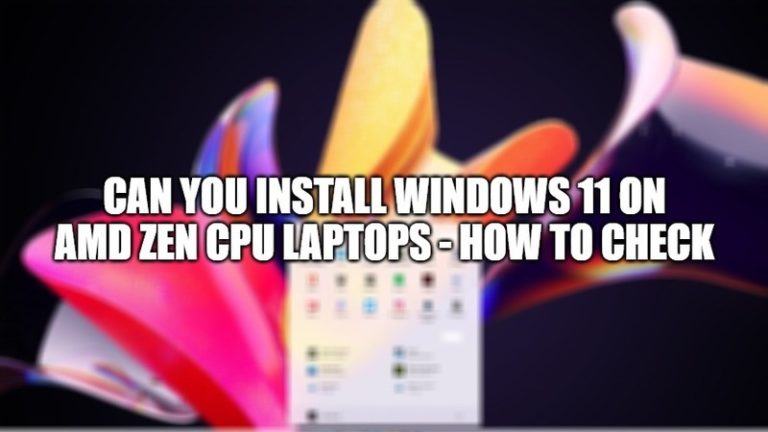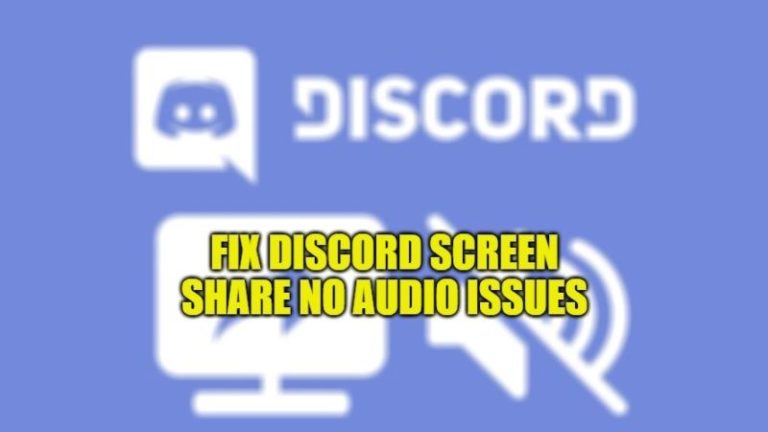Как скопировать и вставить текст на Android 14 (2023 г.)
Тем, у кого есть смартфоны или планшеты Android, возможно, приходилось скопировать текст сообщения WhatsApp, веб-страницы, заметки или SMS, но они не знали, как это сделать. Что ж, не волнуйтесь, в этом руководстве мы попытаемся объяснить наилучшие способы копирования и вставки текста на устройствах Android 14. Это максимально просто, ведь вы можете копировать текст (слова или целые предложения), отображаемый на дисплее смартфона. Просто прочитайте полное пошаговое руководство, приведенное ниже, и вы сможете двигаться дальше.
Как скопировать и вставить текст на Android 14 (2023 г.)
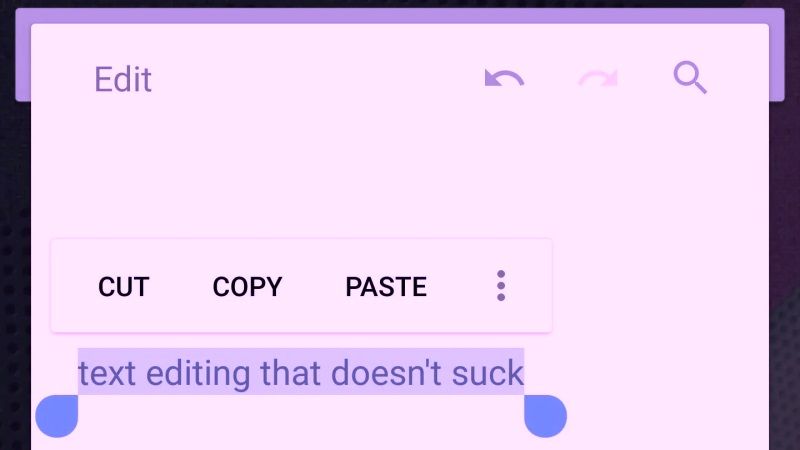
Следуйте приведенным ниже советам и рекомендациям, чтобы копировать и вставлять текст на устройства Android 14.
1. Выберите текст для копирования.
Когда вы сталкиваетесь с текстом (сообщением WhatsApp, SMS или любым другим типом текста почти во всех приложениях), вам приходится долго нажимать на слово, содержащееся на веб-странице, чтобы увидеть появление разделителей (две стрелки), указывающих объем текста. вы хотите скопировать.
Советы: текст, присутствующий внутри двух ограничителей, — это тот текст, который вам нужно выделить, и чтобы сделать этот выбор более заметным, он выделяется фоном, обычно светло-голубым (но цвет может варьироваться и является лишь эстетическим фактом).
2. Выбор большей части текста для копирования.
После того, как вы добавили два разделителя, нажав на слово, перемещая их, вы можете выделить большую часть текста, который хотите скопировать, или вы также можете переместить их, чтобы выделить меньше текста, если вы заметите в определенный момент выбраны дополнительные символы.
3. Скопируйте выделенный текст
Как только нужный текст будет выделен, коснитесь значка «Копировать» или «Вырезать», в зависимости от действия, которое вы хотите выполнить, который расположен на панели инструментов в верхней части экрана (на устройствах с меньшим экраном) или непосредственно над выделенным текстом. (на устройствах с большим экраном). Когда вы скопировали или вырезали выделенный текст, на экране появится подтверждающее сообщение с указанием «элемент скопирован в буфер обмена».
Примечание. Если вы нажмете «Копировать», выделенный текст будет скопирован в буфер обмена, оставив текст, видимый на экране, неизменным. Нажав «Вырезать», вы вместо этого удалите выделенный текст, который больше не будет виден, например, в редакторе сообщения, но будет сохранен в памяти для последующей вставки в другое место.
Примечание. Функция «Вырезать» доступна только в редактируемых документах или в редакторе сообщений приложений для обмена сообщениями, поэтому вы не можете «вырезать» текст на веб-странице, вы можете только скопировать его сюда.
4. Вставьте выделенный текст
На этом этапе вы можете нажать на поле, куда хотите вставить текст (это может быть заметка, SMS, сообщение WhatsApp, адресная строка браузера Chrome или Firefox или любое другое поле ввода) или нажать где-нибудь в форме ввода (например, между двумя словами сообщения). Затем нажмите значок «Вставить», который появляется на панели инструментов.
Таким образом, текст, скопированный в буфер обмена, будет вставлен туда, куда вы решили вставить скопированный текст.
Совет: В некоторых приложениях, таких как приложение «Сообщения» на телефонах Android, вы можете упростить копирование всего сообщения, открыв беседу и удерживая сообщение, которое хотите скопировать: появится меню, в котором вы можете выбрать «копировать текст». ‘, который автоматически скопирует все сообщение, избегая необходимости выбирать часть сообщения с помощью метода ‘ограничителя’.
Примечание. Для копирования текста на новейших устройствах Android можно выполнить описанные выше действия, но на старых устройствах или устройствах с очень маленькими экранами функция может быть отключена.
Это все, что нужно знать о том, как копировать и вставлять текст на Android 14. Если вы ищете дополнительные учебные пособия по Android, ознакомьтесь с другими нашими руководствами здесь: шаги по загрузке видео из Instagram на Android и воспроизведение музыки в фоновом режиме на Android с помощью YouTube.